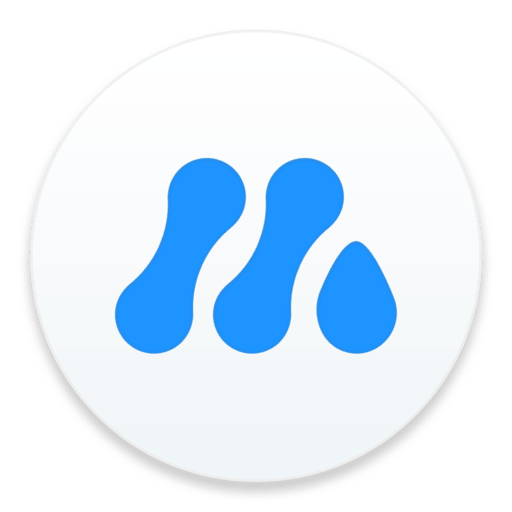数码荔枝与 MarginNote 开发商进行了深度的合作,为大家带来了 MarginNote 小课堂栏目,该课堂会发布多篇 MarginNote 相关的使用教程,轻松入门这款用过都说好的阅读学习利器!现在就开启我们第一篇小课堂内容吧。
点击前往购买:MarginNote 3
阅读的调查表明目前国人们阅读的现状和观点之间有落差,这可能与兴趣、时间、经济条件等有关。
从兴趣方面的因素出发,兴趣和阅读时的主动性是密切相关的,而考虑到建立阅读的主动性本身具有很大的难度,阅读过程中最大的障碍可能就在于阅读者不知道如何去验证,或者是不知道如何获得反馈。

在摘录相关功能的设计中,MarginNote 基于摘录方法提供了一系列辅助主动阅读的 Combo,帮助阅读者重新找到阅读的意义,体验思维的乐趣。
一、摘录:主动式阅读
所谓读书的动机或目的性,就好比照片的「焦点」。 即使拍摄同样的场景,聚焦于面前的花朵和聚焦于远处的建筑,得到的效果完全不同。 读书也是一样,抱着不同的目的阅读同一本书,也会产生截然不同的效果。《如何有效阅读一本书》
阅读就是在可以利用的时间里,以你自己能理解的程度去学习。《洋葱阅读法》
什么是主动式阅读?
在 MarginNote 中阅读,将重要信息摘录下来,对照生成的笔记卡片回顾阅读前的目标和阅读中遇到的新疑问,做出相应的调整和修改,这一可见、可控的过程就是积极和主动的阅读。
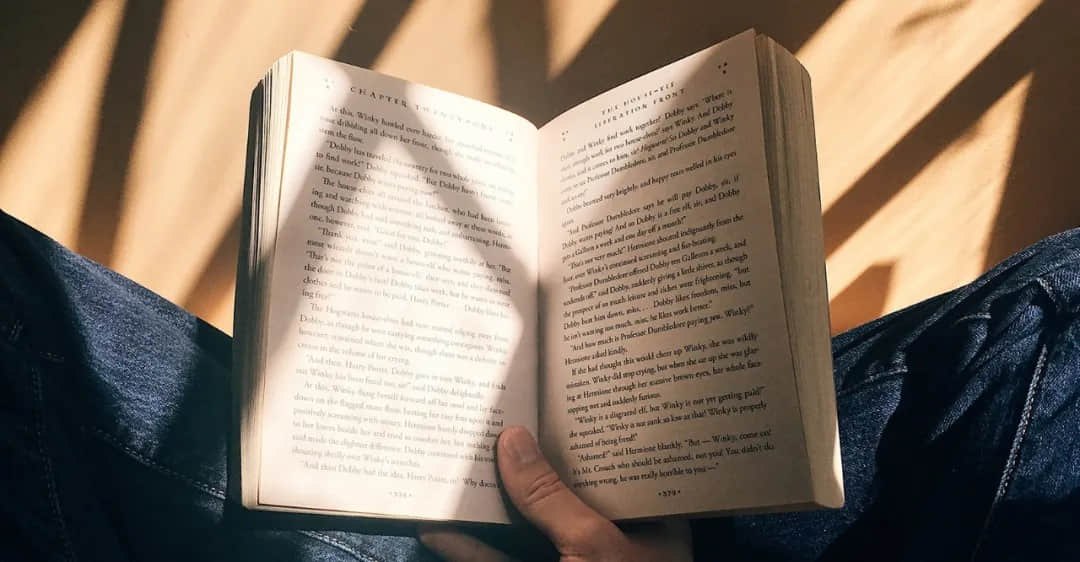
怎么才能做到呢?
有人认为阅读前对材料进行提问就是建立线索的过程,但事实是阅读前的问题并不能完全代表主动阅读。主动阅读是由三个环节组成的学习思维,这三个环节在促成主动心理的过程中缺一不可。
- 自我提问 (新建、编辑、组织摘录);
- 寻找验证 (对照摘录笔记,回到原文阅读);
- 获得反馈 (受到原文启发,摘录新的片段或者调整、编辑已有的笔记卡片)。
相比盲目而被动的阅读,主动式阅读的习惯能够帮助我将读到的知识应用于个人成长,而不是读过就忘。要想培养出主动阅读的良好习惯,就需要明确自己的阅读目的,并且学会发现材料的线索。
二、阅读的线索
什么是阅读线索?
线索是可见的积累和调整,而在阅读中积累知识、获得成长是主动阅读的前提,如果能提前找到线索并带着线索去阅读,就有助于理清思路,定位问题。具体来说,线索不是细节,线索也不是框住思维的枷锁,线索是一种包含了特定预期的粗略框架或规则,或者简单点理解,线索是 MarginNote 脑图中摘录得到的卡片笔记,可以理解为草稿。

目的
摘录得到的笔记卡片,属于可见的积累和调整,是为验证的思维服务,进而指导原型或基准的建立,然后在实践中参照原型,反复跟具体的案例细节进行比较、获得反馈,从而不断修正优化原来的笔记框架 (导图形式),最终获得成长。
线索不会抑制思考,反过来说,线索中包含的预期能指导实现一个人的期望并改变现实,即积累知识,解决特定的疑问。
形式
线索体现了看待事物的不同维度,一般有下列四种形式:
- 阅读前好奇的问题 (新建、编辑摘录);
- 阅读中遇到的问题 (新建、编辑摘录);
- 书籍的目录结构 (设置摘录的插入位置:文档目录);
- 阅读时遇到的重要词句、关键信息 (文本、框选摘录)。
再给大家举个直接点的例子,摘录本身就像谜案中的线索一样,你带着问题去寻找,找到它以后,问题就会迎刃而解。
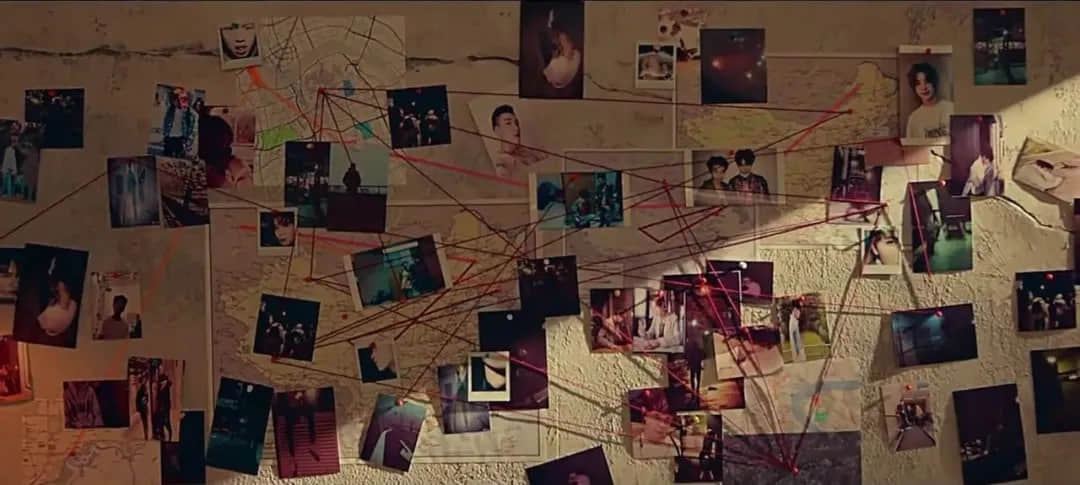
如果是连环案,你也可以选择把它通过其他形式保存起来,等最后线索汇总到一起,谜题也就水落石出了~
三、有关摘录的疑问
Q1:为什么认为学习线索重要?
- 阅读不能只靠直觉和记忆:有了线索,就可以在后续的阅读中去验证自己的想法并获得反馈。当然也可以相信直觉,但如果整个阅读的过程中完全只有直觉的参与,没有可见的积累和调整,就会产生被动的阅读。
- 阅读需要反馈和验证:主动的阅读需要反馈,要获得反馈就要求我带着验证的眼光去阅读。验证的思维要求我们不断审视可疑的信息,比如说,当发现自己在阅读的过程中开始坚信某件事情时,可以检查一下自己积累的笔记卡片,我会试着追问自己原因:「我是怎么知道的?确实如此吗?仅仅是这样吗?」。
Q2:你希望如何在阅读时控制笔记和想法呢?
- 最小单位:希望信息是以某种最小的单位 (卡片) 来呈现的,这样能让我精准控制、组织知识结构 (脑图中的思维导图结构)。
- 非线性编辑:希望摘录得到的信息可以独立保存在某个视图中进行编辑或者调整,新的改变不会影响到原始材料,并且可以随时定位到原始材料进行回顾才考。
点击前往购买:MarginNote 3
四、软件连招操作
连招操作是 MarginNote 的核心设计之一,本质上是一种对信息加工和处理的方式,特殊在能够保留材料的原版本,并在原始版本的基础上重组、创造新的知识结构。
相关功能
从书籍摘录
支持 PDF、EPUB 书籍导入 MarginNote 后的摘录,最简单的方式就是选中想要摘录的文字或画面,将其拖放至脑图区域。
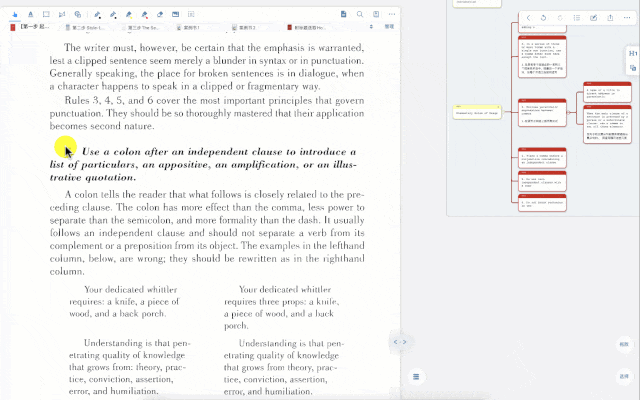
如果你也想左右互换文档和脑图区域:
- 点击文档区域右上角菜单 > 文档置于左侧;
- 使用手型工具选文字:直接选取文本;
- 选图像:长按停顿激活图像模式,拖拽选取区域
从 MarginNote 内置维基百科摘录
如何打开维基百科?
- 使用「手型工具」选择疑难关键词,上弹菜单,点按「研究」;
- 在「研究视图」区域底部,选择维基百科的 logo。
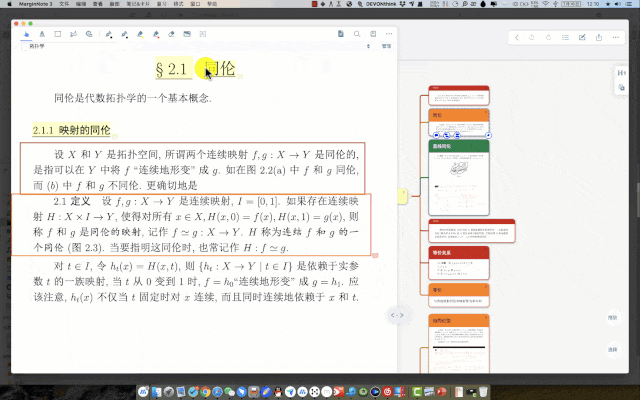
从其他 App 内容直接摘录
使用多窗口并列 MarginNote 和你的其他 App,建议将脑图区域最大化摆脱文档显示区域的干扰,这样 MarginNote 会成为一个纯粹的收集箱。
向左拖动文档和脑图区域分界线的箭头,文档区域就将被折叠。
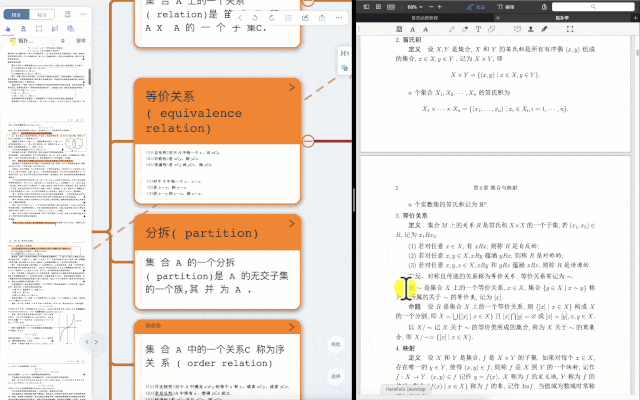
拖放摘录:
- 选择有参考价值的 App / 网页内容;
- 长按停顿选择的内容,激活拖放模式;
- 拖放至脑图目标位置。

五、快捷摘录的技巧
当摘录操作足够流畅,并理解了机制后,则可以通过快捷设置,省去每次拖拽的麻烦,自动加入摘录到指定位置,并固定颜色样式等。
- 对文字和图片使用专用工具,选取时自动加入摘录到脑图

- 摘录颜色和样式
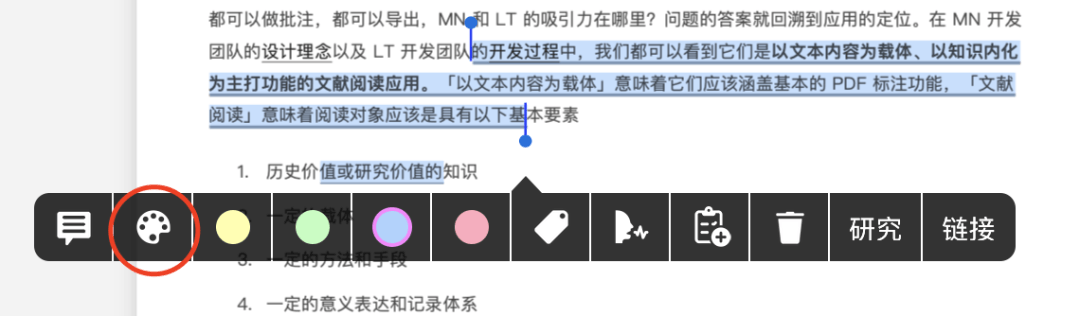

- 锁定摘录上弹菜单的推荐颜色:
- 点击 Mac 顶栏「MarginNote 3」;
- 勾选,锁定摘录快捷颜色;
- 这样选择摘录时上弹菜单中的颜色,就不会发生变化。
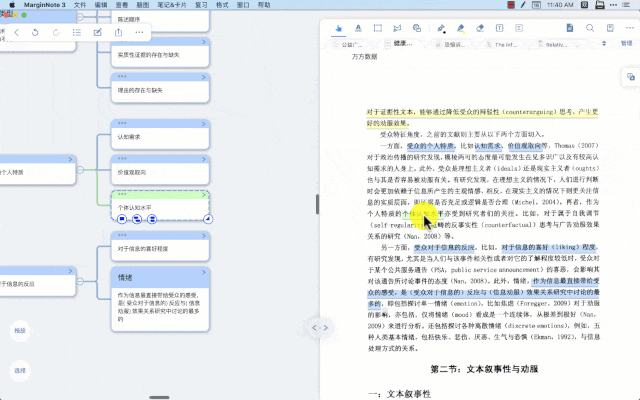
- 选择摘录自动插入脑图的位置
- 打开摘录设置菜单;
- 自动插入位置 > 选定位置;
- 在书籍上所做摘录,将自动插入在脑图的中央或选中卡片的后面。
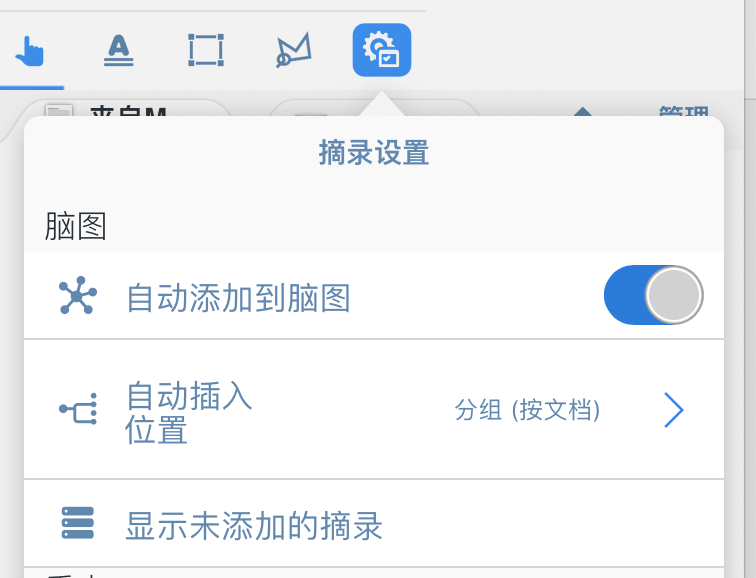
以上就是 MarginNote 小课堂第一期的所有知识点,如果你对 MarginNote 感兴趣,可以到数码荔枝软件商城购买。
点击前往购买:MarginNote 3